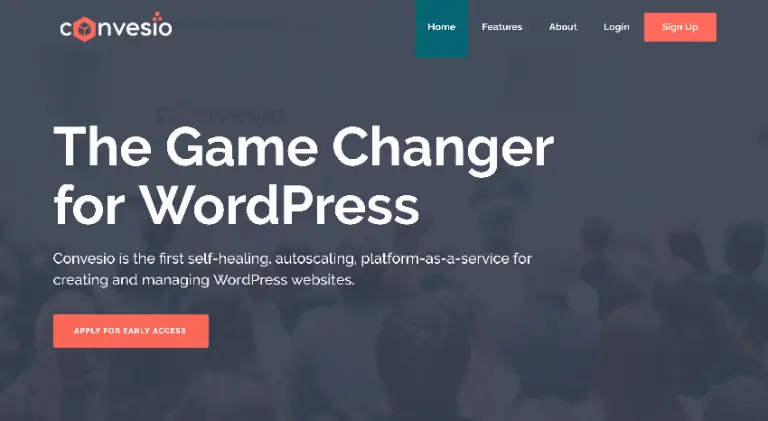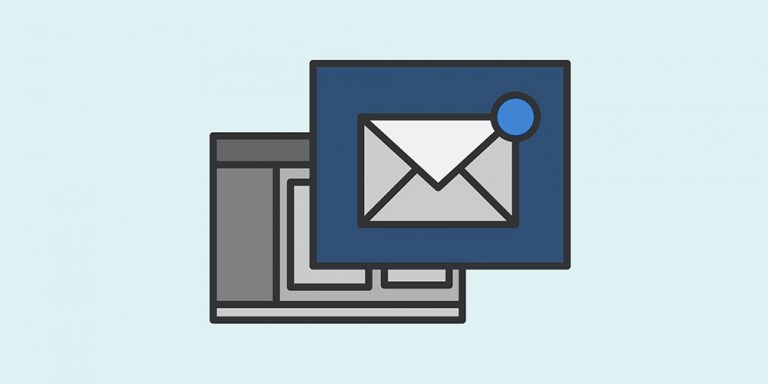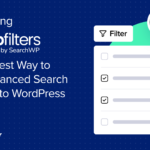Au cours des 15 dernières années, nous avons géré WPBeginner et d'autres sites Web de notre marque, et nous avons constaté presque toutes les erreurs WordPress auxquelles vous pouvez penser. Nous avons également appris que la raison la plus courante de nombreuses erreurs est le conflit de plugins.
Les conflits de plugins peuvent entraîner divers problèmes sur votre site Web, allant de problèmes mineurs à des pannes complètes. Cela peut être très frustrant et n'offre pas une expérience utilisateur optimale à vos visiteurs.
Dans cet article, nous vous montrerons comment vérifier les conflits de plugins WordPress et vous guiderons à travers les étapes à suivre pour résoudre ces conflits de la bonne manière.
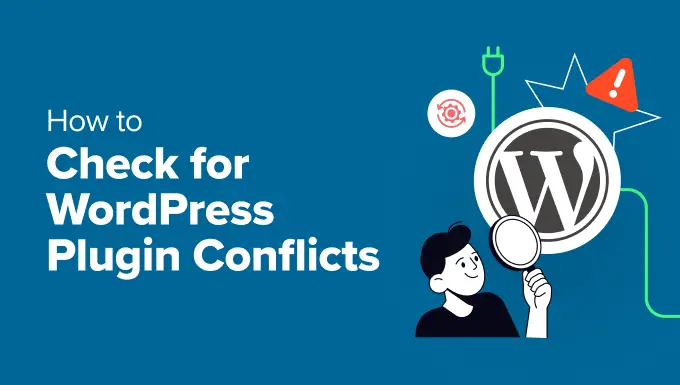
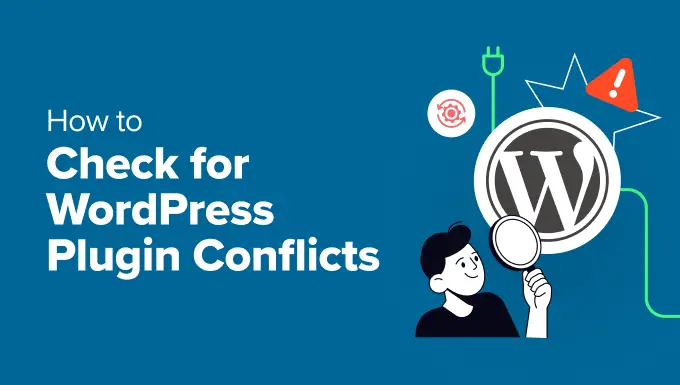
Qu'est-ce qu'un conflit de plugins WordPress ?
Un conflit de plugins se produit lorsqu'un ou plusieurs plugins interfèrent les uns avec les autres, avec le thème de votre site Web ou avec les fichiers principaux de WordPress.
Cela peut se produire pour diverses raisons, telles que des plugins obsolètes, des logiciels incompatibles, de mauvaises pratiques de codage ou une concurrence en matière de ressources lorsque deux plugins tentent d'effectuer la même tâche.
Lorsqu'un conflit de plugins se produit, votre site WordPress en montrera les signes. Parmi les signes courants, on trouve un écran blanc vide, des mises en page désorganisées, des messages d'erreur, un site globalement instable, etc.
Cela dit, examinons différentes manières de vérifier les conflits de plugins WordPress sur votre site Web. Vous pouvez vérifier manuellement les conflits en les désactivant ou utiliser un plugin pour activer le mode de dépannage.
Nous aborderons les deux méthodes et partagerons des conseils pour éviter les conflits à l’avenir, alors cliquez simplement sur les liens ci-dessous pour accéder à n’importe quelle section.
Conseil de pro : Avant d'essayer de résoudre les conflits de plugins, il est préférable de créer une sauvegarde de votre site Web. De cette façon, vous pouvez facilement restaurer votre contenu et vos paramètres en cas de problème.
Méthode 1 : Désactiver tous les plugins et les activer manuellement
Le moyen le plus simple de voir s’il y a un conflit de plugins est de désactiver tous les plugins de votre site, puis de les activer un par un.
La désactivation des plugins vous aidera à vérifier si l'erreur WordPress à laquelle vous êtes confronté est liée au plugin ou non. Si c'est le cas, réactiver chaque plugin un par un devrait vous aider à identifier le plugin à l'origine du problème.
Pour commencer à désactiver les plugins, vous devrez vous rendre sur Plugins » Plugins installés dans votre tableau de bord WordPress. Ensuite, cliquez simplement sur l'option « Désactiver » sous le nom du plugin.
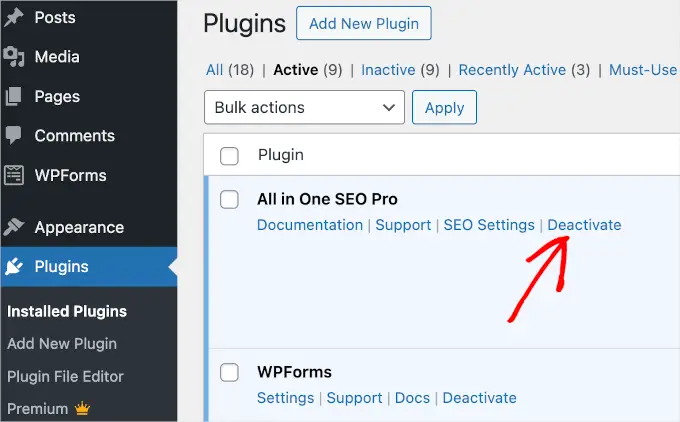
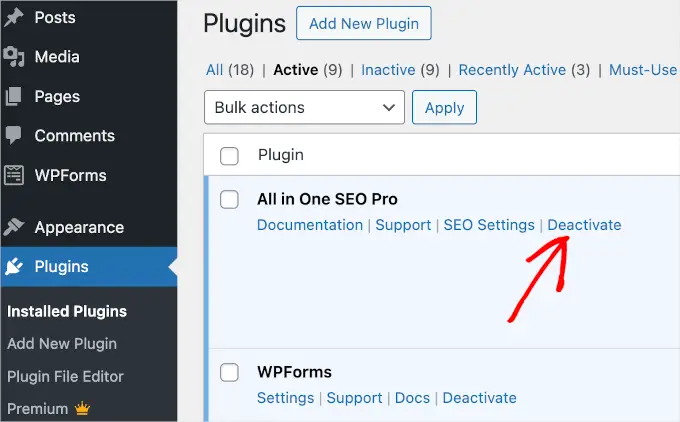
Alternativement, vous pouvez également désactiver en masse les plugins de votre site.
Cliquez simplement sur la case à cocher en haut pour sélectionner tous les plugins.
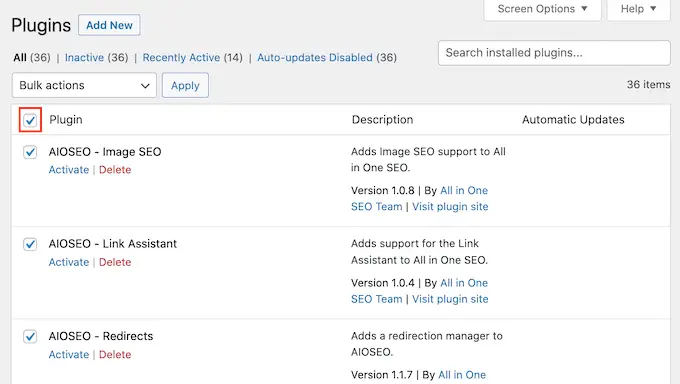
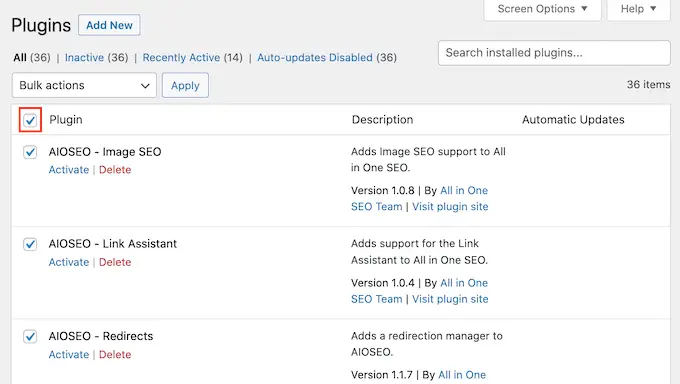
Ensuite, vous pouvez cliquer sur le menu déroulant « Actions groupées » en haut.
À partir de là, sélectionnez l'option « Désactiver ». Cliquez ensuite sur le bouton « Appliquer » pour désactiver tous les plugins.
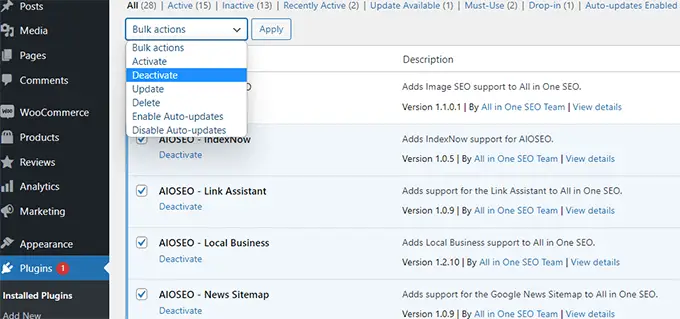
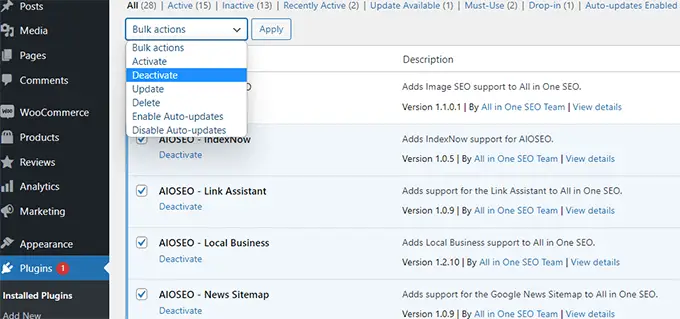
Vous pouvez également consulter notre guide sur la façon de désactiver les plugins lorsque vous ne pouvez pas accéder à wp-admin.
Maintenant que vous avez désactivé tous les plugins, vous souhaiterez vérifier si l’erreur du site Web se produit toujours.
Si l'erreur a disparu, vous pouvez alors réactiver manuellement chaque plugin de votre site. De cette façon, vous pourrez voir quel plugin pourrait être à l'origine du conflit.
Sinon, si l'erreur n'a pas disparu, il est judicieux de vérifier si votre thème est à l'origine du problème. Vous devrez désactiver votre thème actuel et activer l'un des thèmes par défaut de WordPress, comme Vingt-vingt-quatrepour voir si cela résout le problème.
Pour plus de détails sur la façon de procéder, vous pouvez consulter notre tutoriel sur la façon de changer les thèmes WordPress.
Méthode 2 : utiliser un plugin pour vérifier les conflits
Une autre façon de vérifier les conflits de plugins dans WordPress est d'utiliser un plugin comme Contrôle de santé et dépannage.
Il s'agit d'un plugin WordPress gratuit qui vous aide à résoudre les erreurs avec un thème par défaut et tous vos plugins désactivés. Vous pouvez l'utiliser pour vérifier les conflits de plugins et résoudre les problèmes sans affecter le trafic sur votre site Web en ligne.
Tout d'abord, vous devrez installer et activer le plugin Health Check & Troubleshooting. Si vous avez besoin d'aide, veuillez consulter notre guide sur l'installation d'un plugin WordPress.
Une fois activé, vous pouvez vous diriger vers Outils » Santé du site depuis le tableau de bord de WordPress. De là, vous pouvez passer à l'onglet « Dépannage ».
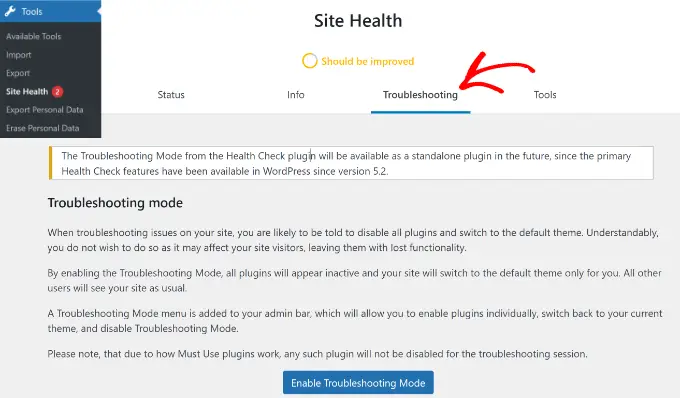
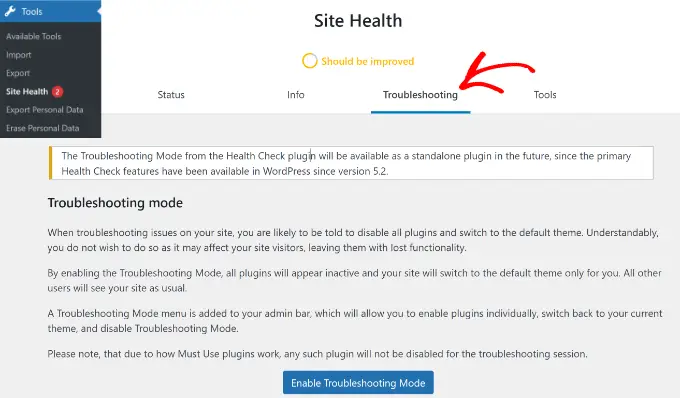
Ensuite, vous pouvez cliquer sur le bouton « Activer le mode de dépannage ».
Cela désactivera tous les plugins de votre site et basculera vers un thème par défaut. Vous pouvez désormais vérifier les conflits de plugins qui pourraient être à l'origine de différentes erreurs et problèmes.
Comment résoudre les conflits de plugins WordPress
Une fois que vous avez identifié le plug-in problématique, vous devez résoudre le problème. Voici quelques conseils pour y parvenir.
1. Mettez à jour les plugins sur votre site
Les mises à jour des plugins fournissent souvent des correctifs de bugs et d'autres améliorations qui peuvent résoudre les conflits entre plugins. Ainsi, la simple mise à jour du bon plugin peut résoudre votre problème.
Pour vérifier si un plugin a une mise à jour disponible, vous pouvez aller sur Plugins » Plugins installés et voyez s'il y a un lien « mettre à jour maintenant » en dessous :
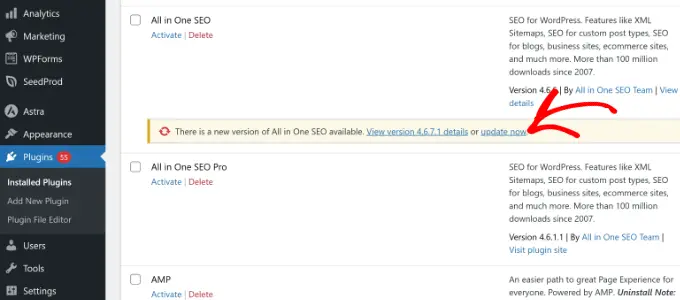
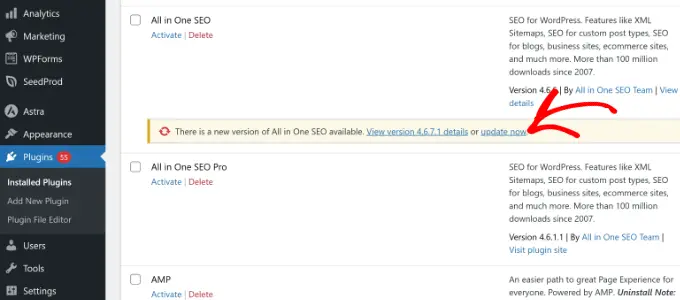
Ou vous pouvez aller à Tableau de bord » Mises à jour pour voir vos mises à jour disponibles.
Pour des instructions plus détaillées, vous pouvez consulter notre guide sur la façon de mettre à jour correctement les plugins WordPress.
2. Vérifiez les versions du plugin et de WordPress
Parfois, vos versions de WordPress et de plugin peuvent ne pas correspondre, ce qui peut provoquer des conflits.
Chaque fois que vous installez un nouveau plugin, assurez-vous qu'il est compatible avec votre version actuelle de WordPress. Vous pouvez vérifier cela au bas de la description du plugin :
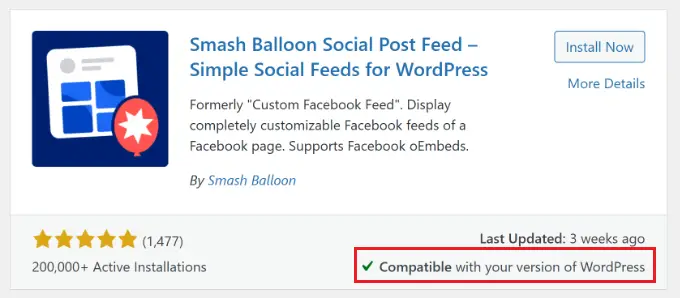
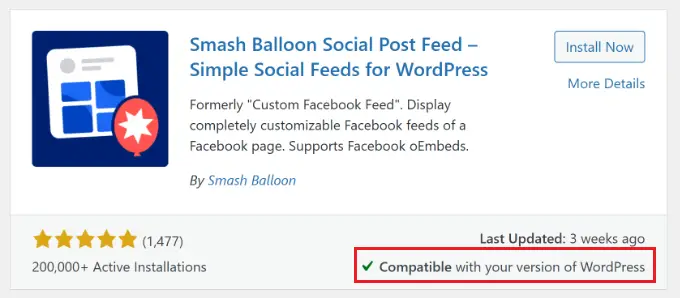
Si le plugin et votre site sont à jour, vous devriez voir un message indiquant « Compatible avec votre version de WordPress ».
Sinon, vous verrez ici la mention « Non testé avec votre version de WordPress ». Dans ce cas, vous devrez peut-être exécuter une mise à jour ou envisager d'utiliser un autre plugin.
3. Mettez à jour ou changez votre thème WordPress
Comme nous l’avons mentionné précédemment, parfois, le problème peut se situer entre un plugin et votre thème WordPress.
Une fois que vous savez que le thème est à l'origine du problème, vous pouvez le réactiver. Ensuite, désactivez les plugins de votre site un par un jusqu'à ce que le problème soit résolu. Cela vous aidera à identifier quel plugin est en conflit avec le thème de votre site Web.
Pour résoudre le problème, vous pouvez d'abord mettre à jour le thème WordPress vers la dernière version. Cela devrait aider à corriger les bugs ou les problèmes de compatibilité qui pourraient interférer avec un plugin.
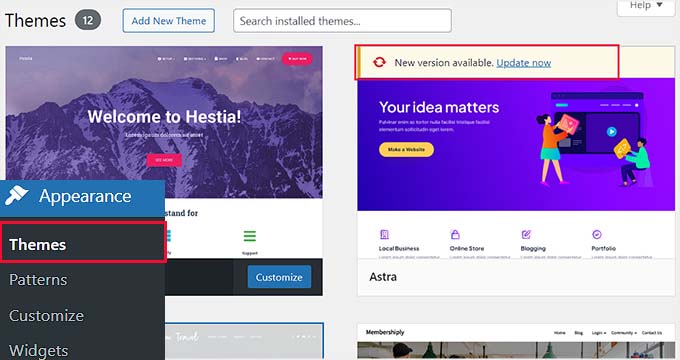
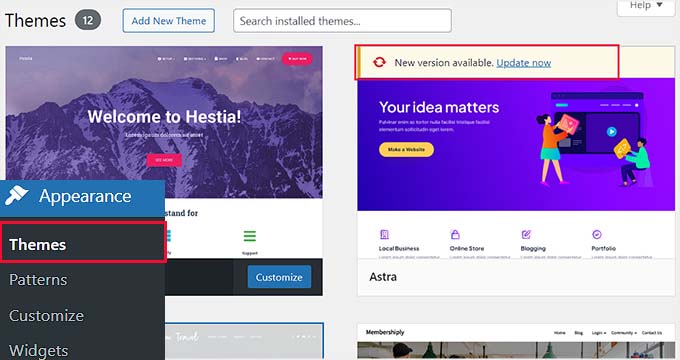
Dans un cas extrême où le problème ne disparaît pas, il peut être judicieux de changer le thème de votre site Web.
Pour plus de détails, veuillez consulter notre guide sur la façon de modifier correctement un thème WordPress.
4. Contacter les développeurs de plugins
Si la mise à jour ne résout pas un problème de plugin, il est alors judicieux de contacter les développeurs de l'outil.
Vous pouvez rechercher des options d'assistance ou des informations de contact en accédant à la page WordPress.org du plugin ou au site Web du développeur.
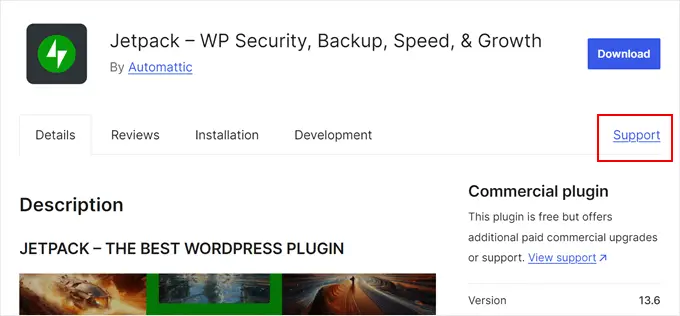
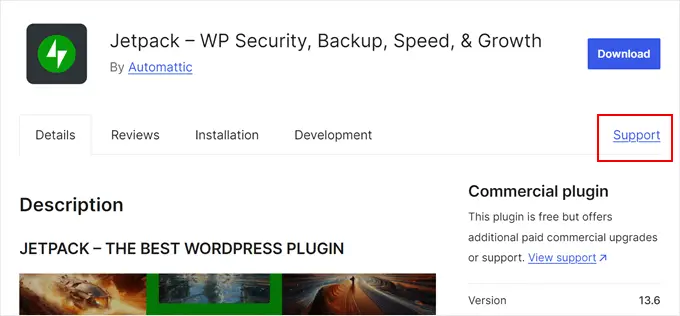
Lorsque vous décrivez le problème sur un forum ou à l'équipe d'assistance du plugin, il est préférable de fournir des informations détaillées. Cela peut inclure les messages d'erreur que vous avez vus, votre version de WordPress et toutes les étapes à suivre pour reproduire le problème.
De cette façon, les développeurs de plugins peuvent mieux comprendre le problème et, espérons-le, vous aider à trouver rapidement une solution.
Pour plus d’informations, consultez notre guide sur la façon de demander de l’assistance WordPress et de l’obtenir.
5. Trouvez des plugins alternatifs
Si vous ne parvenez toujours pas à résoudre le conflit de plugin après avoir essayé toutes les méthodes ci-dessus, vous devrez peut-être remplacer le plugin problématique par un plugin compatible.
Vous pouvez utiliser le référentiel de plugins WordPress pour trouver des plugins avec des fonctionnalités similaires. Lorsque vous trouvez une bonne alternative, assurez-vous de vérifier les avis sur les plugins, les notes, le nombre d'installations, les tests avec les dernières versions de WordPress et la réactivité du support avant de changer.
Par exemple, imaginons que vous recherchiez une alternative au plugin de formulaire WordPress. Il vous suffit de visiter le site Web WordPress.org et d'accéder à la section des plugins.
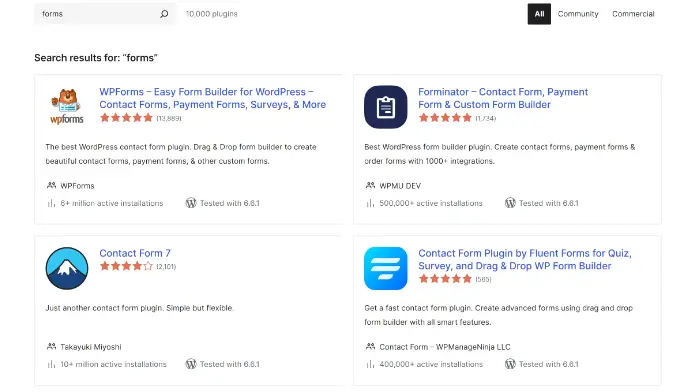
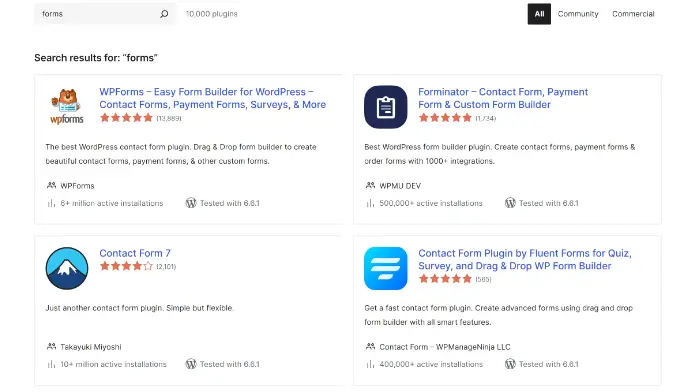
À partir de là, recherchez « formulaires » dans la barre de recherche et vous aurez de nombreuses options.
Vous pouvez également consulter notre centre de solutions WPBeginner. Vous y trouverez des recommandations de plugins d'experts de notre équipe, ainsi que des avis de clients réels.
Prévenir les futurs conflits entre plugins WordPress
Les conflits de plugins peuvent causer beaucoup de problèmes sur votre site Web et ils peuvent être très difficiles à détecter. Vous devez donc également rechercher des moyens de les éviter.
Voici quelques bonnes pratiques pour minimiser le risque de conflits de plugins :
- Exécutez des mises à jour régulières – Maintenez vos plugins, thèmes et le cœur de WordPress à jour afin d'éviter les problèmes de compatibilité ou les bugs pouvant entraîner des conflits.
- Utilisez uniquement les plugins nécessaires – Utilisez uniquement les plugins WordPress indispensables dont vous avez réellement besoin sur votre site Web afin de réduire les risques de conflit. Plus vous avez de plugins, plus le risque de conflits entre plugins est élevé.
- Sélectionnez des plugins bien codés – Choisissez des plugins provenant de développeurs de confiance bénéficiant de bonnes critiques. Ou essayez un plugin sur un site de test pour voir s'il répond à vos besoins avant de l'activer sur un site Web en ligne.
Enfin, si vous rencontrez régulièrement des conflits, il est peut-être temps d’externaliser la maintenance de votre site Web à une agence WordPress.
WPBeginner WordPress Maintenance & Support est le meilleur service et le plus abordable que vous puissiez engager aujourd'hui. Nos professionnels surveilleront en permanence votre site pour détecter les conflits et les résoudront rapidement.
Ils aident également à prévenir les conflits en gardant les plugins, les thèmes et WordPress à jour. De plus, les experts en maintenance de WPBeginner effectuent également des sauvegardes régulières, des analyses de logiciels malveillants, etc.
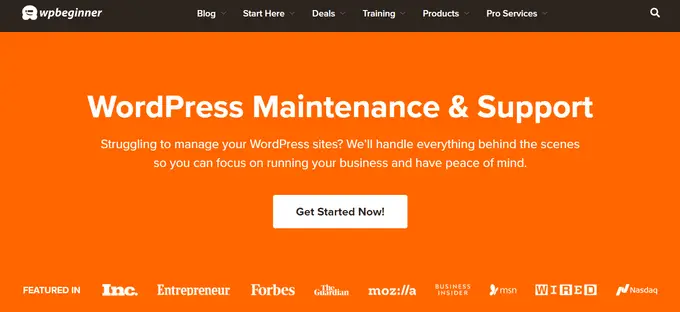
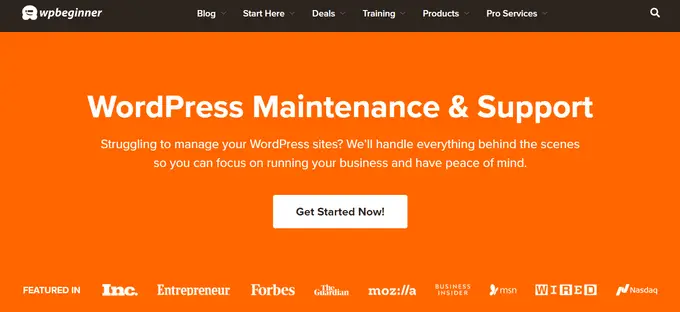
Nous espérons que cet article vous a aidé à découvrir comment vérifier les conflits de plugins WordPress. Vous pouvez également consulter notre guide sur la façon de réparer les plugins qui disparaissent du tableau de bord WordPress et sur la façon de créer un rapport de maintenance WordPress.
Si vous avez aimé cet article, alors abonnez-vous à notre Chaîne YouTube pour des tutoriels vidéo WordPress. Vous pouvez également nous trouver sur Gazouillement et Facebook.